Bài viết này sẽ hướng dẫn cho bạn cách thực hiện chụp màn hình trên Iphone 13, 14 Pro và các hướng dẫn cũng hoạt động cho iPhone khác.
Cách chụp ảnh màn hình iPhone 13, 14
Cách dễ nhất để chụp màn hình trên iPhone 13 là sử dụng hai nút ở hai bên của điện thoại. Để làm như vậy, hãy nhấn nhanh nút tăng âm lượng (ở bên trái iPhone) và nút Bên (ở bên phải) cùng một lúc.
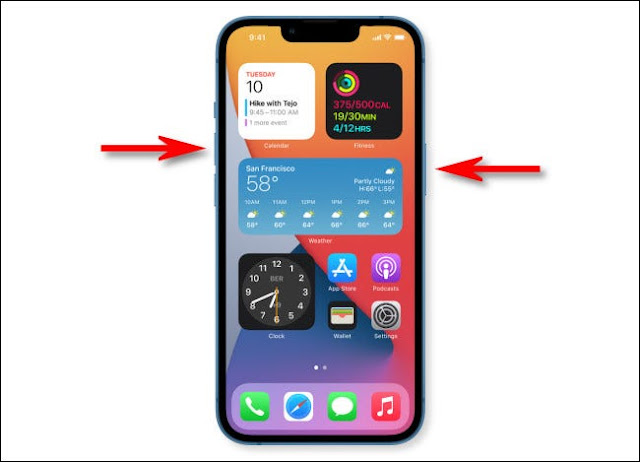 |
| Ảnh: Apple |
Nó có thể hơi phức tạp, nhưng nếu bạn nhấn chính xác cả hai cùng một lúc, bạn sẽ nghe thấy hiệu ứng âm thanh giống như trong ứng dụng chụp ảnh (trừ khi âm lượng của bạn bị tắt). Hình thu nhỏ của ảnh chụp màn hình bạn vừa chụp sẽ xuất hiện ở góc dưới bên trái của màn hình.
Nếu bạn bỏ qua hình thu nhỏ ở góc, nó sẽ biến mất sau một lúc. Hoặc bạn có thể vuốt nó sang trái để loại bỏ nó.
Khi hình thu nhỏ biến mất, iPhone 13 của bạn sẽ tự động lưu hình ảnh vào ứng dụng Ảnh của bạn. Kể từ tháng 12 năm 2021, không có cách nào để tắt chế độ xem trước hình thu nhỏ, nhưng điều đó có thể thay đổi trong phiên bản iOS trong tương lai.
Cách chỉnh sửa ảnh chụp màn hình IPhone ngay sau khi chụp
Bạn có nhớ hình thu nhỏ xuất hiện ở góc màn hình sau khi bạn chụp ảnh màn hình không? Nếu nhấn vào nó, bạn sẽ thấy một chế độ chỉnh sửa đặc biệt, nơi bạn có thể cắt, xoay hoặc ghi chú thích cho hình ảnh trước khi lưu.
Bạn cũng có thể xóa ảnh chụp màn hình nếu không thích tại thời điểm này: Chỉ cần nhấn vào biểu tượng thùng rác ở góc trên bên phải. Khi bạn hoàn tất ở chế độ chỉnh sửa, hãy nhấn vào “Xong” ở góc màn hình, sau đó chọn “Lưu vào ảnh”. Ảnh chụp màn hình đã chỉnh sửa của bạn sẽ được lưu vào ứng dụng Ảnh của bạn.
Cách chụp màn hình iPhone 13, 14 mà không cần nút
Nếu bạn gặp khó khăn khi nhấn cả hai nút cùng một lúc để chụp ảnh màn hình (hoặc một trong các nút của bạn bị hỏng), có một số cách để chụp ảnh màn hình mà không cần bất kỳ nút nào.
Phương pháp đầu tiên là chạm vào mặt sau điện thoại của bạn nhờ một tính năng gọi là “Back Tap”. Để thiết lập, hãy mở Cài đặt và điều hướng đến Trợ năng> Chạm> Nhấn Quay lại (Accessibility > Touch > Back Tap). Gán “Ảnh chụp màn hình” (Screenshot) cho tùy chọn nhấn đúp hoặc nhấn ba lần vào mặt sau iphone và bạn có thể nhấn vào mặt sau iPhone của mình để chụp ảnh màn hình.
Tính năng AssistiveTouch cũng sẽ cho phép bạn chụp ảnh màn hình mà không cần thực hiện kết hợp hai nút. Để thiết lập, hãy mở ứng dụng Cài đặt và điều hướng đến Trợ năng> Chạm> AssistiveTouch (Accessibility > Touch > AssistiveTouch). Khi đó, hãy gán “Ảnh chụp màn hình” cho một hành động tùy chỉnh. Hoặc bạn có thể chụp màn hình trực tiếp từ menu AssistiveTouch bằng cách mở menu và nhấn vào Thiết bị, Khác, sau đó ảnh chụp màn hình.
Ảnh chụp màn hình được lưu ở đâu trên iPhone 13, 14?
Trên iPhone 13, tất cả ảnh chụp màn hình bạn chụp sẽ tự động được lưu dưới dạng tệp PNG vào album ảnh của bạn, bạn có thể xem các ảnh này bằng cách mở ứng dụng Ảnh. Khi đó, bạn có thể xem danh sách hình thu nhỏ của tất cả ảnh chụp màn hình của mình bằng cách điều hướng đến Album> Ảnh chụp màn hình.
Để xem ảnh chụp màn hình trong Ảnh, hãy nhấn vào hình thu nhỏ của ảnh đó và nó sẽ xuất hiện lớn hơn trên màn hình của bạn. Khi đó, bạn có thể chỉnh sửa nó (cắt, xoay, thêm bộ lọc và hơn thế nữa) hoặc chia sẻ nó với bạn bè một cách dễ dàng bằng thanh công cụ trên màn hình. Để xóa ảnh chụp màn hình bạn không muốn, hãy chọn ảnh đó, sau đó nhấn vào biểu tượng thùng rác.
Chúc các bạn thành công.




